
发布时间:2021-09-03 10: 30: 06
今天我们用会声会影这款视频剪辑软件的运动路径制作一个流星雨的动画,下面就详细的给大家讲下制作的过程。
一、准备视频素材
在制作之前,我们先下载好制作视频需要用到的一张夜晚的星空图和一张星星的图片。
二、编辑图片制作流星雨动画
1、给动画添加背景图片
鼠标放在视频时间轴上。鼠标右键单击选择插入图片,把事先下载好的星星夜空的图片导入到会声会影中。如图1
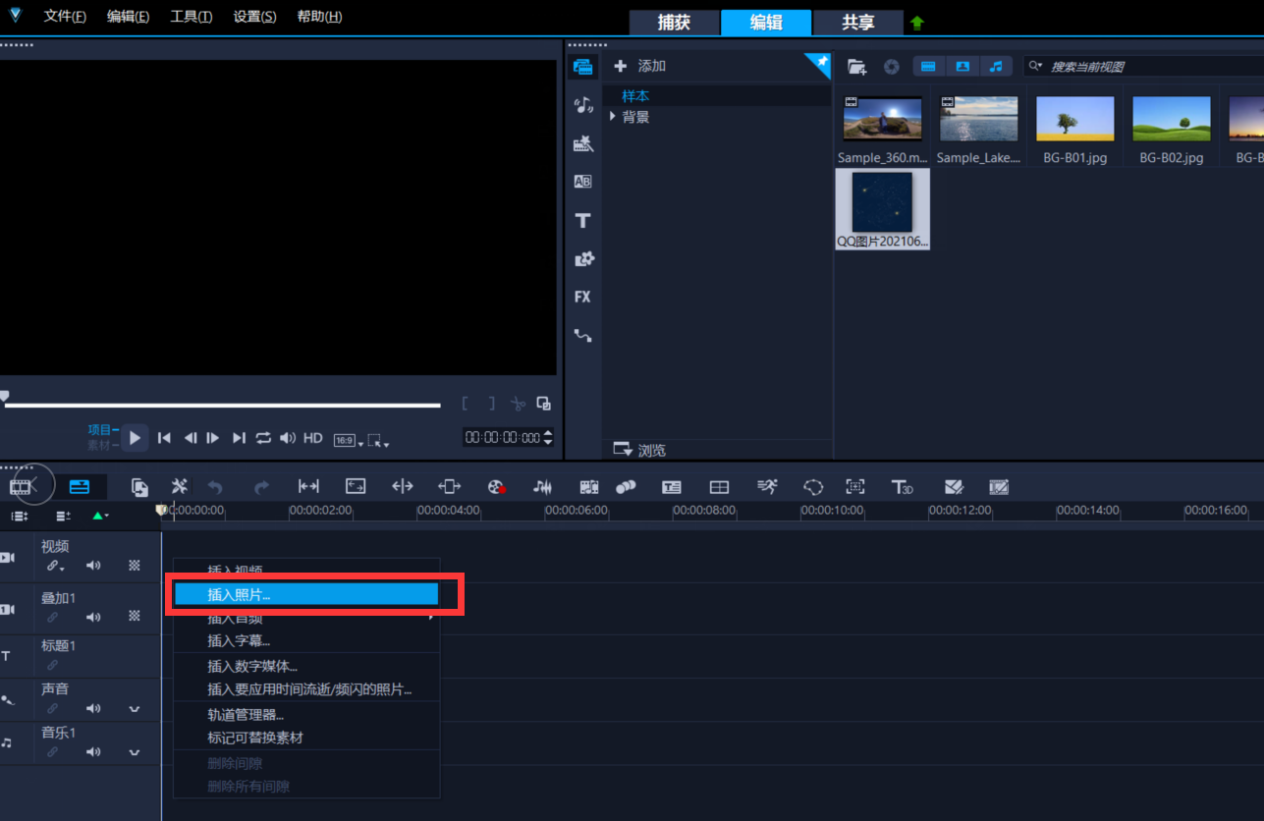
图1:在视频轴上插入图片
调整预览框的画幅比例为16:9。在预览框中调整会声会影导入图片的大小,让图片的大小适应16:9预览窗口。如图2
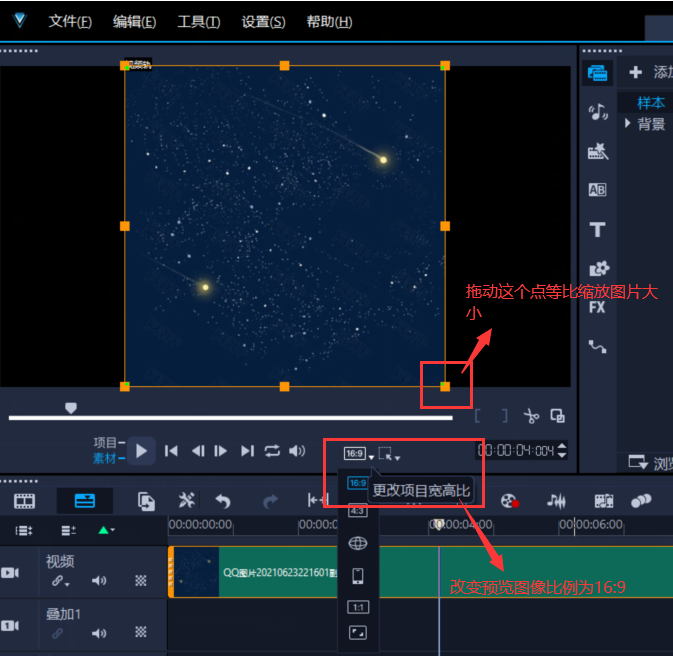
图2:调整导入图片的大小到适合比例
2、添加星星素材,编辑星星的流星雨效果
在叠加1时间轴上单机鼠标右键插入事先下载好的星星素材。
同样的方式,在预览框中拖动改变星星的大小,调整星星的位置。(星星的位置就是流星雨下落的开始位置。)
选择编辑面板,点击运动路径按钮,打开运动路径面板。选择P02运动路径,按住鼠标左键拖动到星星时间轴上松开。这样我们就给星星添加了一个我们选好的运动路径。
点击播放按钮看看效果,要是星星大小不合适,我们可以再调整下,没有问题了再继续编辑。
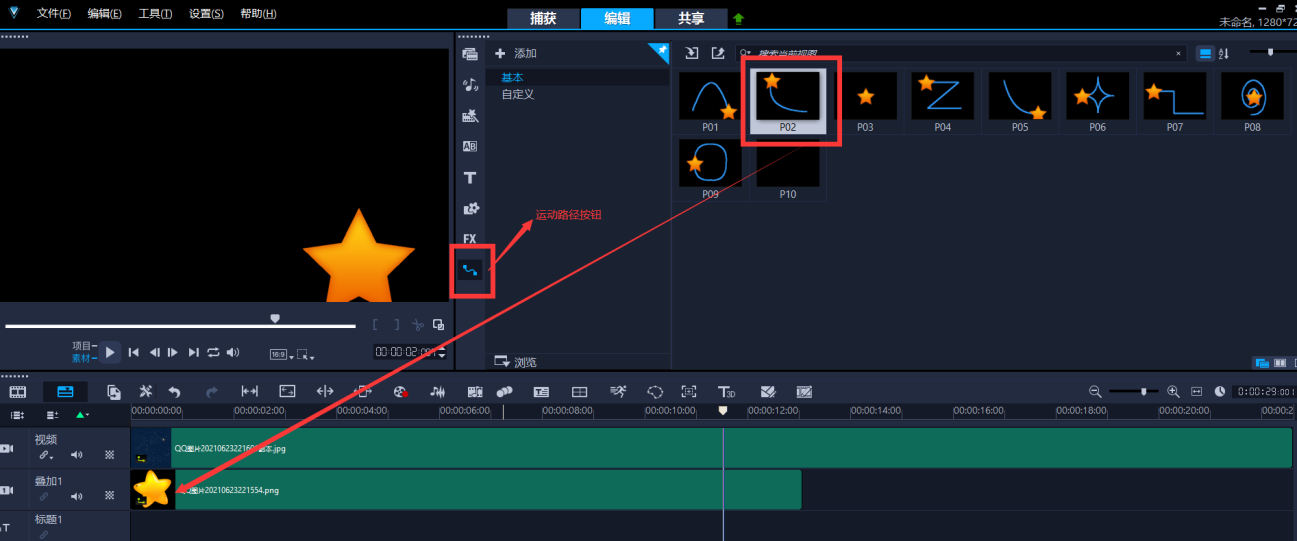
图3:给图片添加路径
3、给流星雨动画添加多条流星划过的效果。
我们再添加几条流星。点击轨道管理器,在弹出来的对话框中覆叠轨中选择20,这样呈现效果更好。如图4
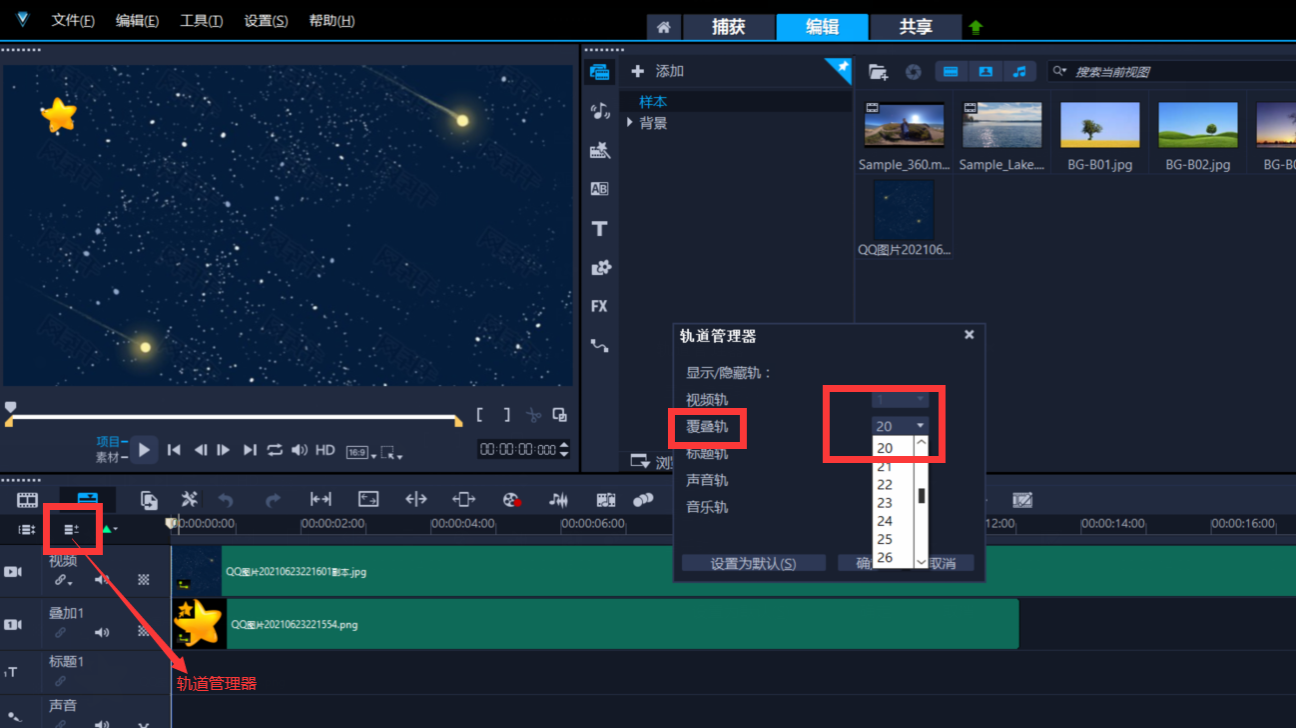
图4:添加覆叠时间轨
复制叠加1时间轴上的星星运动轨迹,在叠加2时间轴上粘贴。然后在预览窗中移动星星的位置,把后复制过来的星星运动轨迹调整到一个合适的位置。
然后在叠加2时间轴上我们往后移动5秒这个星星运动轨迹。让第一条星星运动轨迹和第二条星星运动轨迹错开些。
第二条星星运动轨迹复制好以后,我们播放一下看看,没有问题了,再用同样的方式,续添加余下的星星运动轨迹时间轴。都添加好以后播放下试试,没有问题了保存就可以了。
四、总结
以上就是用会声会影的运动路径制作动画的全过程,如果你也想制作一个这样动画,不妨用以上的方式试试吧。
会声会影是一个专业的视频剪辑编辑软件,内含了很多在视频编辑中需要的转场、文字运动等效果。如果你也对视频编辑有兴趣,不妨下载一个会声会影试试吧。
笔名:抹茶气泡水
展开阅读全文
︾
在进行视频剪辑之前,先要对发布的平台进行定位:制作的视频主要是电脑用户观看,还是手机用户观看?找准了视频面向的用户,才能根据情况选择合适的视频尺寸。接下来我将为大家介绍:会声会影输出什么格式适合手机,会声会影输出手机视频尺寸。
查看详情电脑的内存大小、频率和通道数量,都会直接影响会声会影的操作流畅度。然而,在剪辑创作过程中,系统响应缓慢和操作卡顿等问题,并不一定都是内存不足造成的。有关会声会影内存不足是什么情况,会声会影内存不足怎么办的问题,本文将进行详细介绍。
查看详情不得不说,现在的片水准越来越低了,演员演技生硬,剧情老套毫无看点。和这些电视剧相比,经典的爱情电影实在是令人回味无穷。大家在看电影的时候会不会有将精彩片段剪辑下来的欲望呢?
查看详情